
Os administradores de sistemas têm à sua disposição uma ferramenta interessante e nem sempre bem utilizada: Windows PowerShell. Graças a ele, é possível automatizar inúmeras tarefas ou pelo menos executá-las de forma mais ordenada e controlada.
A ideia nasceu em 2003 com o nome de MONAD e três anos depois foi lançada ao público com o nome atual para a apresentação de Windows Vista. Posteriormente, também foi incluído nas versões Windows 7, Windows 8 e Windows 10. Além disso, também é possível instalar o Powershell em sistemas Linux e MacOS.
Em muito pouco tempo sabia-se que a ideia de lançar o Windows Powershell tinha sido um sucesso. Da Microsoft foi garantido que dominar esta ferramenta seria a habilidade mais importante que um gerente precisará no futuro. Só por isso vale a pena prestar atenção.
Windows Powershell: uma ferramenta poderosa
O Windows PowerShell é uma ferramenta que foi concebida com a louvável ideia de facilitar a vida dos programadores. Na computação, recebe o nome de concha para uma interface de linha de comando cujas principais funções são coletar informações e executar programas. Na verdade, o Windows PowerShell é um shell de comando moderno que foi criado com base nos melhores recursos de outros shells.
Este poderoso shell da Microsoft usa linguagem de script, tornando essas tarefas ainda mais fáceis de executar. Por outro lado, utiliza uma linguagem de programação desenvolvida em .NET Framework da Microsoft, uma das mais utilizadas no mundo.
Atualmente, existem cerca de 130 ferramentas de linha de comando no PowerShell. Graças a eles, obtém-se maior agilidade na execução das mais diversas tarefas, tanto em sistema local quanto remoto.
Para que serve o Windows PowerShell?
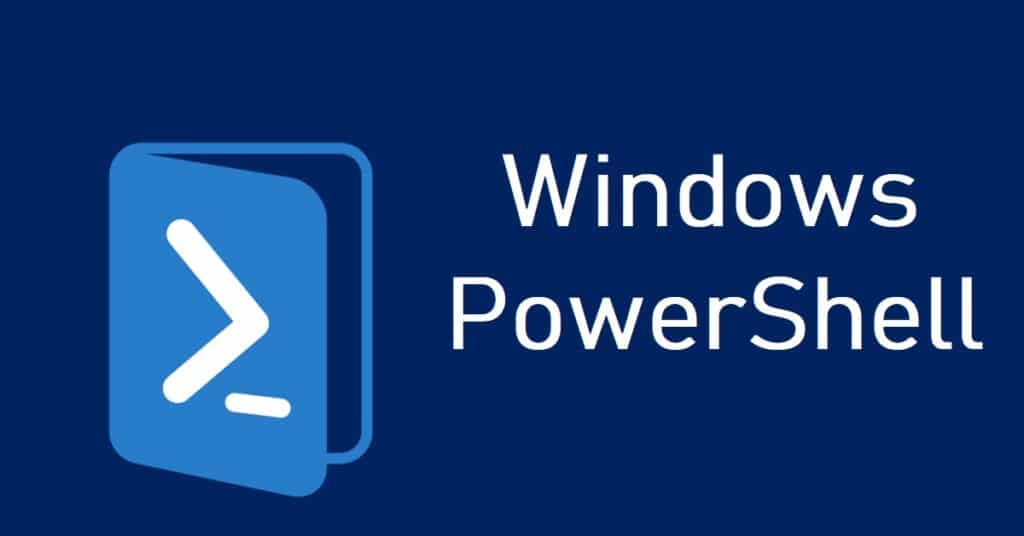
Não há dúvida de que esta é uma das melhores soluções projetadas pela Microsoft nos últimos tempos. O PowerShell pode ser de grande ajuda para usuários que desejam obter um certo grau de automação de suas tarefas, desde pesquisas até a exportação de informações em computadores em rede.
Todas as ações são executadas através do combinação de comandos (comando permite o cmdlets) e através do script. Estas são algumas de suas utilidades:
Acesso à informação
O PowerShell nos permite acessar o sistema de arquivos do computador, chegando até mesmo aos dados e informações mais inacessíveis, como o registro do Windows. Esse "caminho" permanece aberto por meio do uso do .NET Framework básico. Além disso, todas as informações são disponível para a linha de comando única do usuário. Total controle e visibilidade.
Capacidade de automação
Talvez o aspecto mais interessante do PowerShell, que incorpora vários cmdlets comandos de função básicos e simples embutidos no shell. Outros podem ser adicionados a estes cmdlets ter. Cada um desses comandos pode ser usado individualmente ou em combinação para executar tarefas mais complexas., atingindo um notável grau de automação.
Relacionado a isso está a capacidade de escalabilidade oferecido pelo Windows Powershell. Por meio de um único script de cmdlet, uma tarefa do tipo de rotina (como a atualização do sistema operacional) pode ser implementada para ser executada em uma rede de computadores em determinado momento.
Conexão remota
Também digno de nota é a capacidade do PowerShell de conectar remotamente a outro sistema. Um exemplo pode ser um administrador que deseja se conectar a um servidor localizado em um local físico diferente, onde ele possa executar comandos da mesma maneira como se estivesse trabalhando diretamente.
Alguns comandos úteis do PowerShell
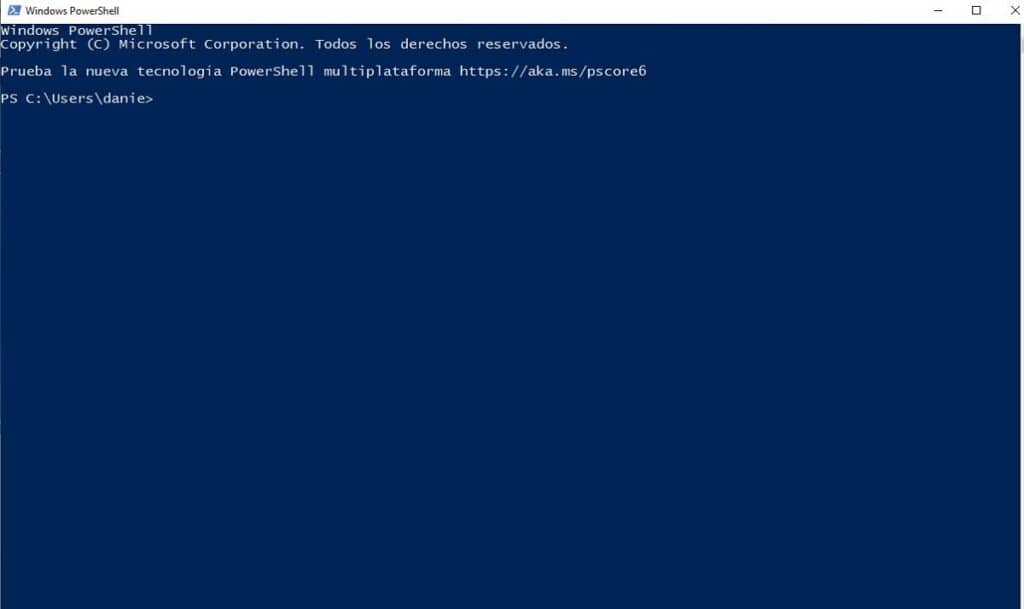
Para começar a trabalhar com a ferramenta PowerShell, você deve acessar a função Executar incluída no Windows seguindo estas etapas:
- Pressione simultaneamente as teclas Windows + R.
- Na caixa Executar que se abre a seguir, digitamos "PowerShell" e nós clicamos "Aceitar".
Aqui está uma lista de cmdlets úteis que podem ser usados no PowerShell, embora sejam apenas uma pequena amostra de todos eles:
Obter ajuda
Uma das primeiras coisas a aprender a lidar bem com o PowerShell, pois esse comando nos fornecerá toda a documentação que precisamos saber sobre funções, cmdlets, comandos e scripts. Por exemplo, para saber mais sobre o cmdlet Get-Service, digite "Get-Help Get-Service".
Copiar-Item
Usando este comando você pode copiar pastas ou arquivos. Também permite copiá-los e renomeá-los.
Obter serviço
Se usa para saber quais serviços estão instalados no sistemaa, tanto os que estão rodando quanto os que já estão parados.
Invoke-Command
Ele é usado para executar um script ou um comando do PowerShell em um ou mais computadores. Ele é usado escrevendo Invoke-Command ao lado do script com sua localização exata.
Remover item
O comando para excluir qualquer item como pastas, arquivos e funções. Permite deleções seletivas com base em uma série de parâmetros específicos.
Get-Process
Usando o PowerShell, você também pode descobrir quais processos estão em execução (sua operação é semelhante à do comando Get-Service).
Conclusão
Tomados um por um, todos esses comandos podem não parecer muito úteis. Seu verdadeiro potencial é revelado quando o comando é combinado com outros parâmetros. É aqui que eles descobrem todo o seu potencial.
Por fim, se quisermos conhecer todos os cmdlets do PowerShell disponíveis, basta executar o comando "Show-Comando", que abrirá uma janela exibindo uma longa lista de todos os comandos.
Muito verbo e muito difícil de digerir. não sei para que serve
Como faço para atualizá-lo?